Novinky ve verzi 1906 aktuální větve Configuration Manageru
Platí pro: Configuration Manager (Current Branch)
Aktualizace 1906 pro aktuální větev Configuration Manageru je k dispozici jako aktualizace v konzole. Tuto aktualizaci nainstalujte na weby, na kterých běží verze 1802 nebo novější. Tento článek shrnuje změny a nové funkce v Nástroji Configuration Manager verze 1906.
Vždy si projděte nejnovější kontrolní seznam pro instalaci této aktualizace. Další informace najdete v tématu Kontrolní seznam pro instalaci aktualizace 1906. Po aktualizaci webu si také projděte kontrolní seznam po aktualizaci.
Pokud chcete naplno využívat nové funkce nástroje Configuration Manager, aktualizujte po aktualizaci lokality také klienty na nejnovější verzi. Když aktualizujete lokalitu a konzolu nástroje Configuration Manager, zobrazí se v konzole nástroje Configuration Manager nové funkce, úplný scénář nebude funkční, dokud nebude nejnovější verze klienta.
Změny požadavků
Klient verze 1906 vyžaduje podporu podepisování kódu SHA-2.
Kvůli slabým stránkám algoritmu SHA-1 a kvůli zajištění souladu s oborovými standardy teď Microsoft podepisuje binární soubory Nástroje Configuration Manager pouze pomocí bezpečnějšího algoritmu SHA-2. Následující verze operačního systému Windows vyžadují aktualizaci pro podporu podepisování kódu SHA-2:
- Windows 7 SP1
- Windows Server 2008 R2 SP1
- Windows Server 2008 SP2
Další informace najdete v tématu Požadavky pro klienty Windows.
Infrastruktura lokality
Vylepšení úloh údržby serveru lokality
Úlohy údržby serveru lokality se teď dají zobrazit a upravovat na jejich vlastní kartě v zobrazení podrobností serveru lokality. Na nové kartě Úlohy údržby najdete například tyto informace:
- Pokud je úloha povolená
- Plán úkolů
- Čas posledního spuštění
- Čas posledního dokončení
- Pokud se úkol úspěšně dokončil
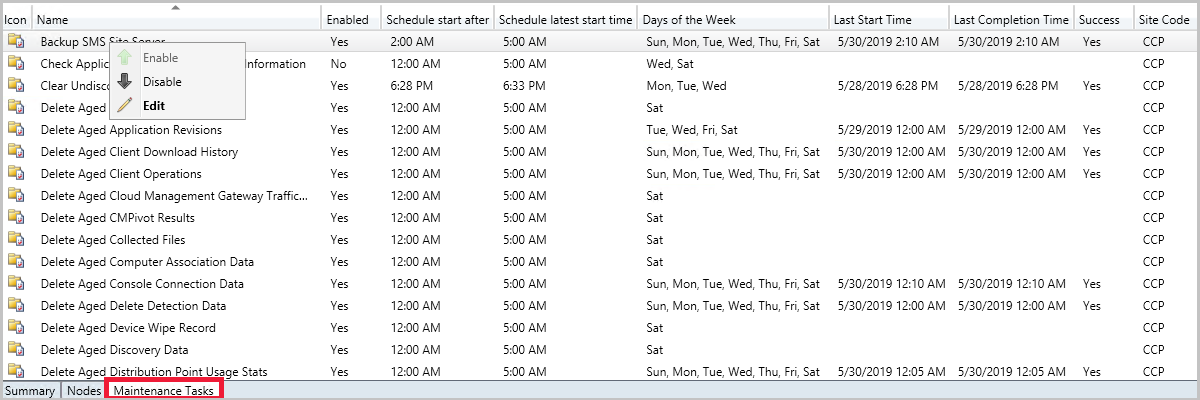
Další informace najdete v tématu Úlohy údržby.
Monitorování upgradu aktualizace databáze nástroje Configuration Manager
Při použití aktualizace nástroje Configuration Manager se teď v okně stavu instalace zobrazí stav úlohy Upgradovat databázi nástroje ConfigMgr .
Pokud je upgrade databáze zablokovaný, zobrazí se upozornění Probíhá vyžaduje pozornost.
- Cmupdate.log bude protokolovat název programu a id relace z SQL Serveru, který blokuje upgrade databáze.
Pokud už upgrade databáze není blokovaný, stav se resetuje na Probíhá nebo Dokončeno.
- Když je upgrade databáze zablokovaný, každých 5 minut se provádí kontrola, jestli je stále zablokovaný.
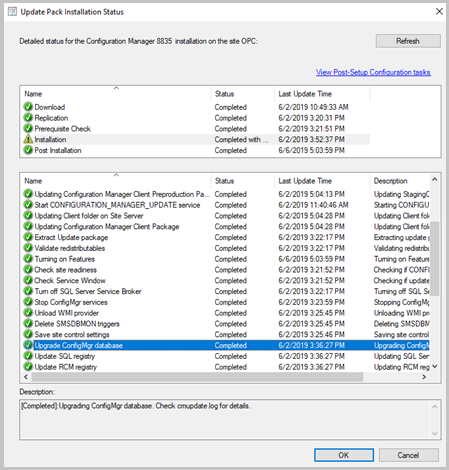
Další informace najdete v tématu Instalace aktualizací v konzole.
Pravidlo přehledů správy pro záložní protokol NTLM
Přehledy správy zahrnují nové pravidlo, které zjistí, jestli jste pro lokalitu povolili méně zabezpečenou záložní metodu ověřování NTLM: Je povolená záložní metoda protokolu NTLM.
Další informace najdete v tématu Přehledy správy.
Vylepšení podpory skupin dostupnosti AlwaysOn pro SQL Server
Přidání nové synchronní repliky z nastavení: Teď můžete přidat nový uzel sekundární repliky do existující skupiny dostupnosti. Místo ručního procesu použijte k provedení této změny nastavení nástroje Configuration Manager. Další informace najdete v tématu Konfigurace skupiny dostupnosti.
Převzetí služeb při selhání s více podsítěmi: Na SQL Serveru teď můžete povolit klíčové slovo připojovacího řetězce MultiSubnetFailover . Musíte také ručně nakonfigurovat server lokality. Další informace najdete v tématu Předpoklad převzetí služeb při selhání s více podsítěmi .
Podpora distribuovaných zobrazení: Databázi lokality je možné hostovat ve skupině dostupnosti a můžete povolit odkazy replikace databáze tak, aby používaly distribuovaná zobrazení.
Poznámka
Tato změna se nevztahuje na instance clusteru s podporou převzetí služeb při selhání AlwaysOn sql Serveru.
Site Recovery může znovu vytvořit databázi ve skupině dostupnosti. Tento proces funguje s ručním i automatickým seedingem.
Kontroly předpokladů nového nastavení:
Všechny repliky skupiny dostupnosti musí mít stejný režim seedingu.
Repliky skupin dostupnosti musí být v pořádku.
Správa připojená ke cloudu
Zjišťování skupin uživatelů Azure Active Directory
Skupiny uživatelů a členy těchto skupin teď můžete zjistit z Azure Active Directory (Azure AD). Uživatelé nalezení ve skupinách Azure AD, které web ještě nezjišťoval, se v Configuration Manageru přidají jako uživatelské prostředky. Záznam o prostředku skupiny uživatelů se vytvoří, když je skupina skupinou zabezpečení. Tato funkce je předběžná verze a je potřeba ji povolit.
Další informace najdete v tématu Konfigurace metod zjišťování.
Synchronizace výsledků členství v kolekci se skupinami Azure Active Directory
Teď můžete povolit synchronizaci členství v kolekcích do skupiny Azure Active Directory (Azure AD). Tato synchronizace je předběžná verze funkce. Pokud ho chcete povolit, přečtěte si téma Předběžné verze funkcí.
Synchronizace umožňuje používat stávající místní pravidla seskupení v cloudu tím, že vytváří členství ve skupinách Azure AD na základě výsledků členství v kolekcích. Ve skupině Azure AD se projeví jenom zařízení se záznamem Azure Active Directory. Podporují se zařízení připojená službou Hybrid Azure AD Join i Zařízení připojená k Azure Active Directory.
Další informace najdete v tématu Vytváření kolekcí.
Desktop Analytics
Přehledy připravenosti pro desktopové aplikace
Teď můžete získat podrobnější přehledy o svých desktopových aplikacích, včetně obchodních aplikací. Bývalá sada nástrojů App Health Analyzer je teď integrovaná s klientem nástroje Configuration Manager. Tato integrace zjednodušuje nasazení a spravovatelnost přehledů připravenosti aplikací na portálu Desktop Analytics.
Další informace najdete v tématu Posouzení kompatibility v Desktop Analytics.
Nástroj DALogsCollector
Při řešení potíží s Desktop Analytics použijte nástroj DesktopAnalyticsLogsCollector.ps1 z instalačního adresáře nástroje Configuration Manager. Provede několik základních kroků při řešení potíží a shromáždí příslušné protokoly do jednoho pracovního adresáře.
Další informace najdete v tématu Kolektor protokolů.
Správa v reálném čase
Přidání spojení, dalších operátorů a agregátorů v CMPivotu
Pro CMPivot teď máte další aritmetické operátory, agregátory a možnost přidávat spojení dotazů, jako je použití registru a souboru dohromady.
Další informace najdete v tématu CMPivot.
Samostatný CMPivot
CmPivot teď můžete používat jako samostatnou aplikaci. CmPivot standalone je předběžná funkce a je k dispozici pouze v angličtině. Spuštěním nástroje CMPivot mimo konzolu nástroje Configuration Manager zobrazte stav zařízení ve vašem prostředí v reálném čase. Tato změna umožňuje používat CMPivot na zařízení bez předchozí instalace konzoly.
Možnosti nástroje CMPivot můžete sdílet s dalšími osobami, jako jsou například helpdesk nebo správci zabezpečení, kteří nemají na svém počítači nainstalovanou konzolu. Tyto další osoby můžou použít CMPivot k dotazování Configuration Manageru spolu s dalšími nástroji, které tradičně používají. Sdílením těchto bohatých dat správy můžete spolupracovat na proaktivním řešení obchodních problémů, které se snoubí mezi rolemi.
Další informace najdete v tématu Funkce CMPivot a Předběžné verze.
Přidání oprávnění k roli Správce zabezpečení
Do integrované role Správce zabezpečení nástroje Configuration Manager byla přidána následující oprávnění:
- Čtení ve skriptu SMS
- Spuštění doplňku CMPivot v kolekci
- Přečtěte si o sestavě inventáře.
Další informace najdete v tématu CMPivot.
Správa obsahu
Aktualizace doručení – stahování dat na řídicím panelu klientských zdrojů dat
Řídicí panel zdrojů dat klienta teď obsahuje data Optimalizace doručení . Tento řídicí panel vám pomůže pochopit, odkud klienti získávají obsah ve vašem prostředí.
Další informace najdete v tématu Řídicí panel klientských zdrojů dat.
Použití distribučního bodu jako serveru mezipaměti v síti pro optimalizaci doručení
Na distribuční body teď můžete nainstalovat optimalizaci doručení In-Network server mezipaměti. Díky ukládání tohoto obsahu do mezipaměti místně můžou vaši klienti využívat funkci Optimalizace doručení, ale vy můžete pomoct s ochranou propojení WAN.
Tento server mezipaměti funguje jako transparentní mezipaměť na vyžádání pro obsah stažený optimalizací doručení. Pomocí nastavení klienta se ujistěte, že je tento server nabízen pouze členům místní skupiny hranic nástroje Configuration Manager.
Další informace najdete v tématu Optimalizace doručení In-Network mezipaměť v nástroji Configuration Manager.
Správa klientů
Podpora služby Windows Virtual Desktop
Windows Virtual Desktop je funkce Microsoft Azure a Microsoft 365 ve verzi Preview. Ke správě těchto virtuálních zařízení s Windows v Azure teď můžete použít Configuration Manager.
Podobně jako terminálový server umožňují tato virtuální zařízení více souběžných aktivních uživatelských relací. Configuration Manager teď kvůli zvýšení výkonu klienta zakáže zásady uživatelů na všech zařízeních, které umožňuje tyto relace s více uživateli. I když povolíte zásady uživatelů, klient je na těchto zařízeních, mezi která patří Windows Virtual Desktop a terminálové servery, ve výchozím nastavení zakáže.
Další informace najdete v tématu Podporované verze operačního systému pro klienty a zařízení.
Centrum podpory OneTrace (Preview)
OneTrace je nový prohlížeč protokolů s Centrem podpory. Funguje podobně jako CMTrace s následujícími vylepšeními:
- Zobrazení s kartami
- Dokovací okna
- Vylepšené možnosti vyhledávání
- Možnost povolit filtry bez opuštění zobrazení protokolu
- Nápovědy k rychlé identifikaci shluků chyb na posuvníku
- Rychlé otevírání protokolů pro velké soubory
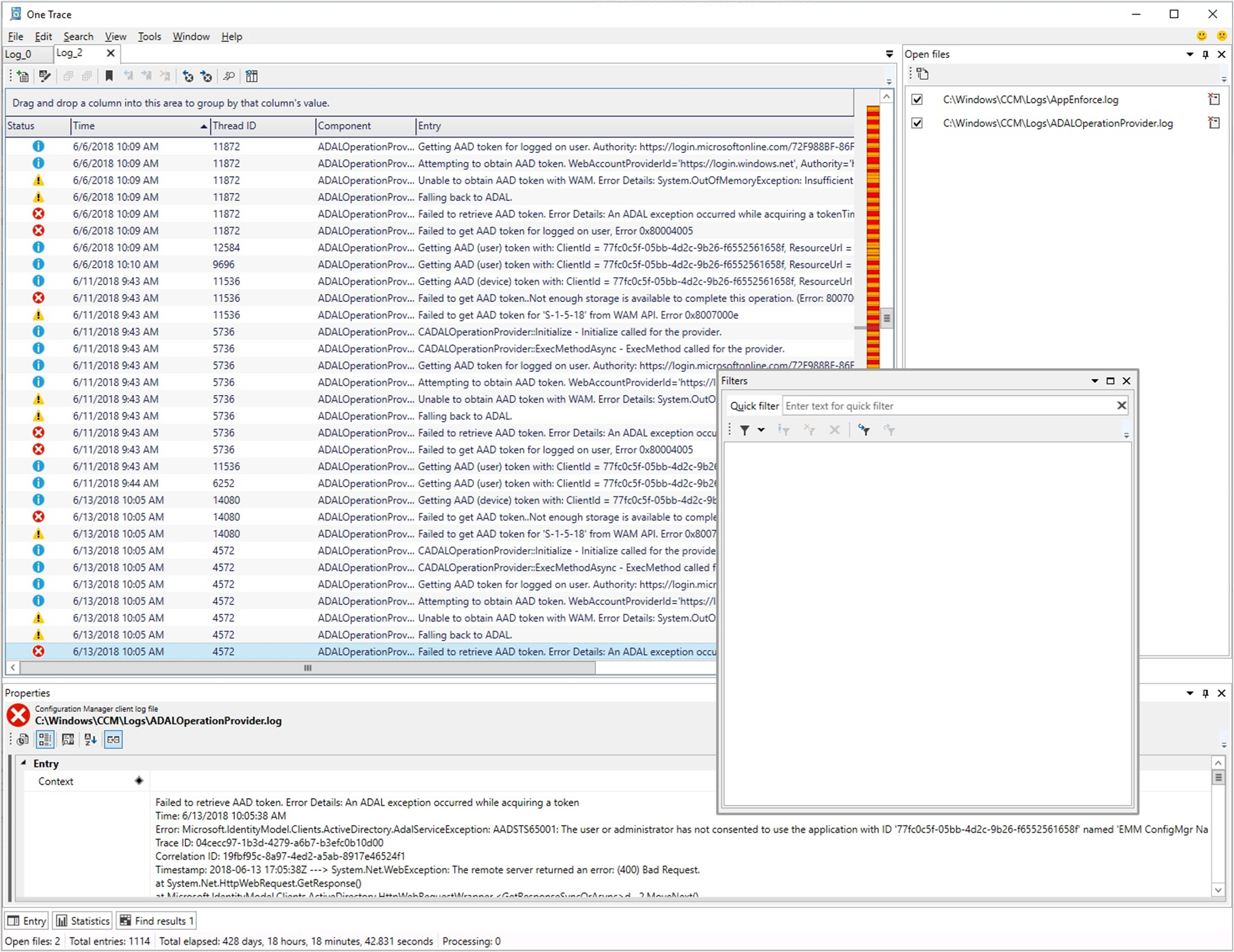
Další informace najdete v tématu Centrum podpory OneTrace.
Konfigurace minimální doby uchovávání mezipaměti klienta
Teď můžete určit minimální dobu, po kterou má klient nástroje Configuration Manager uchovávat obsah uložený v mezipaměti. Toto nastavení klienta definuje minimální dobu, po kterou by měl agent nástroje Configuration Manager čekat, než může odebrat obsah z mezipaměti pro případ, že bude potřeba více místa. Ve skupině Nastavení mezipaměti klienta v nastavení klienta nakonfigurujte následující nastavení: Minimální doba trvání před odebráním obsahu uloženého v mezipaměti (minuty).
Poznámka
Ve stejné skupině nastavení klienta se teď stávající nastavení Povolit klientovi Nástroje Configuration Manager v plném operačním systému ke sdílení obsahu přejmenuje na Povolit jako zdroj sdílené mezipaměti. Chování nastavení se nezmění.
Další informace najdete v tématu Nastavení mezipaměti klienta.
Společné řízení
Vylepšení automatické registrace spolusprávy
Nové spoluspravované zařízení se teď automaticky zaregistruje do služby Microsoft Intune na základě tokenu zařízení Azure Active Directory (Azure AD). Nemusí čekat, až se uživatel přihlásí k zařízení, aby se spustila automatická registrace. Tato změna pomáhá snížit počet zařízení se stavem registraceČeká na přihlášení uživatele.
Pro zákazníky, kteří už mají zařízení zaregistrovaná ke spolusprávě, se nová zařízení zaregistrují okamžitě, jakmile splní požadavky. Například jakmile je zařízení připojené k Azure AD a nainstaluje se klient Nástroje Configuration Manager.
Další informace najdete v tématu Povolení spolusprávy.
Několik pilotních skupin pro úlohy spolusprávy
Pro každou úlohu spolusprávy teď můžete nakonfigurovat různé pilotní kolekce. Použití různých pilotních kolekcí umožňuje při přesouvání úloh využít podrobnější přístup.
Na kartě Povolení teď můžete zadat kolekci automatické registrace Intune .
- Kolekce automatické registrace Intune by měla obsahovat všechny klienty, které chcete nasadit do spolusprávy. Je to v podstatě nadmnožina všech ostatních přípravných kolekcí.
Na kartě Příprava teď místo použití jedné pilotní kolekce pro všechny úlohy můžete pro každou úlohu zvolit individuální kolekci.
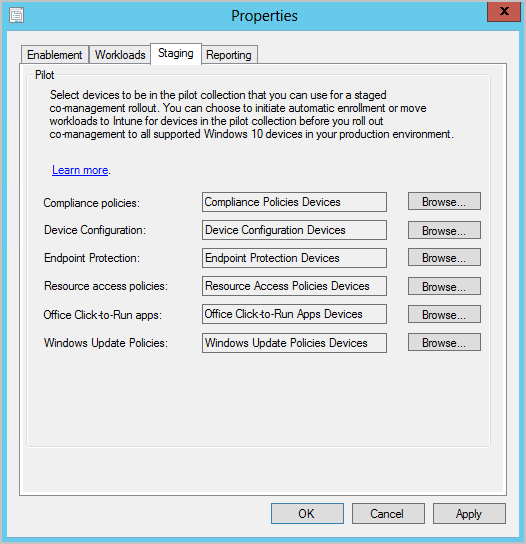
Tyto možnosti jsou k dispozici také při prvním povolení spolusprávy.
Další informace najdete v tématu Povolení spolusprávy.
Podpora spolusprávy pro cloud pro státní správu
Zákazníci státní správy USA teď můžou používat spolusprávu s cloudem Azure U.S. Government (portal.azure.us). Další informace najdete v tématu Povolení spolusprávy.
Správa aplikací
Filtrování aplikací nasazených do zařízení
Kategorie uživatelů pro nasazení aplikací cílených na zařízení se teď v Centru softwaru zobrazují jako filtry. Zadejte kategorii uživatele pro aplikaci na stránce Centrum softwaru jejích vlastností. Pak otevřete aplikaci v Centru softwaru a podívejte se na dostupné filtry.
Další informace najdete v tématu Ruční zadání informací o aplikaci.
Skupiny aplikací
Vytvořte skupinu aplikací, kterou můžete odeslat uživateli nebo kolekci zařízení jako jedno nasazení. Metadata, která zadáte o skupině aplikací, se v Centru softwaru zobrazují jako jedna entita. Aplikace ve skupině můžete uspořádat tak, aby je klient nainstaloval v určitém pořadí.
Tato funkce je předběžná verze. Pokud ho chcete povolit, přečtěte si téma Předběžné verze funkcí.
Další informace najdete v tématu Vytvoření skupin aplikací.
Zkuste znovu nainstalovat předem schválené aplikace.
Teď můžete zkusit znovu nainstalovat aplikaci, kterou jste dříve schválili pro uživatele nebo zařízení. Možnost schválení je pouze pro dostupná nasazení. Pokud uživatel aplikaci odinstaluje nebo se nezdaří proces počáteční instalace, Configuration Manager znovu nevyhodnotí její stav a znovu ho nepřeinstaluje. Tato funkce umožňuje technikům podpory rychle zopakovat instalaci aplikace pro uživatele, který volá pomoc.
Další informace najdete v tématu Schválení aplikací.
Instalace aplikace pro zařízení
Z konzoly nástroje Configuration Manager teď můžete instalovat aplikace do zařízení v reálném čase. Tato funkce může pomoct snížit potřebu samostatných kolekcí pro každou aplikaci.
Další informace najdete v tématu Instalace aplikací pro zařízení.
Vylepšení schvalování aplikací
Tato verze obsahuje následující vylepšení schvalování aplikací:
Pokud žádost o aplikaci schválíte v konzole a pak ji zamítnete, můžete ji teď znovu schválit. Po schválení se aplikace přeinstaluje v klientovi.
V konzole nástroje Configuration Manager v pracovním prostoru Softwarová knihovna se uzel Žádosti o schválení v části Správa aplikací přejmenuje na Žádosti o aplikace.
K dispozici je nová metoda WMI DeleteInstance pro odebrání žádosti o schválení aplikace. Touto akcí se aplikace na zařízení neodinstaluje. Pokud ještě není nainstalovaná, uživatel nemůže aplikaci nainstalovat z Centra softwaru.
Voláním rozhraní API CreateApprovedRequest vytvořte předem schválenou žádost o aplikaci na zařízení. Pokud chcete zabránit automatické instalaci aplikace na klienta, nastavte parametr AutoInstall na
FALSE. Uživatel uvidí aplikaci v Centru softwaru, ale automaticky se nenainstaluje.
Další informace najdete v tématu Schválení aplikací.
Nasazení operačního systému
Ladicí program pořadí úkolů
Ladicí program pořadí úkolů je nový nástroj pro řešení potíží. Pořadí úkolů nasadíte v režimu ladění do kolekce jednoho zařízení. Umožňuje vám kontrolovaným způsobem procházet pořadí úkolů, což vám pomůže při řešení potíží a vyšetřování.
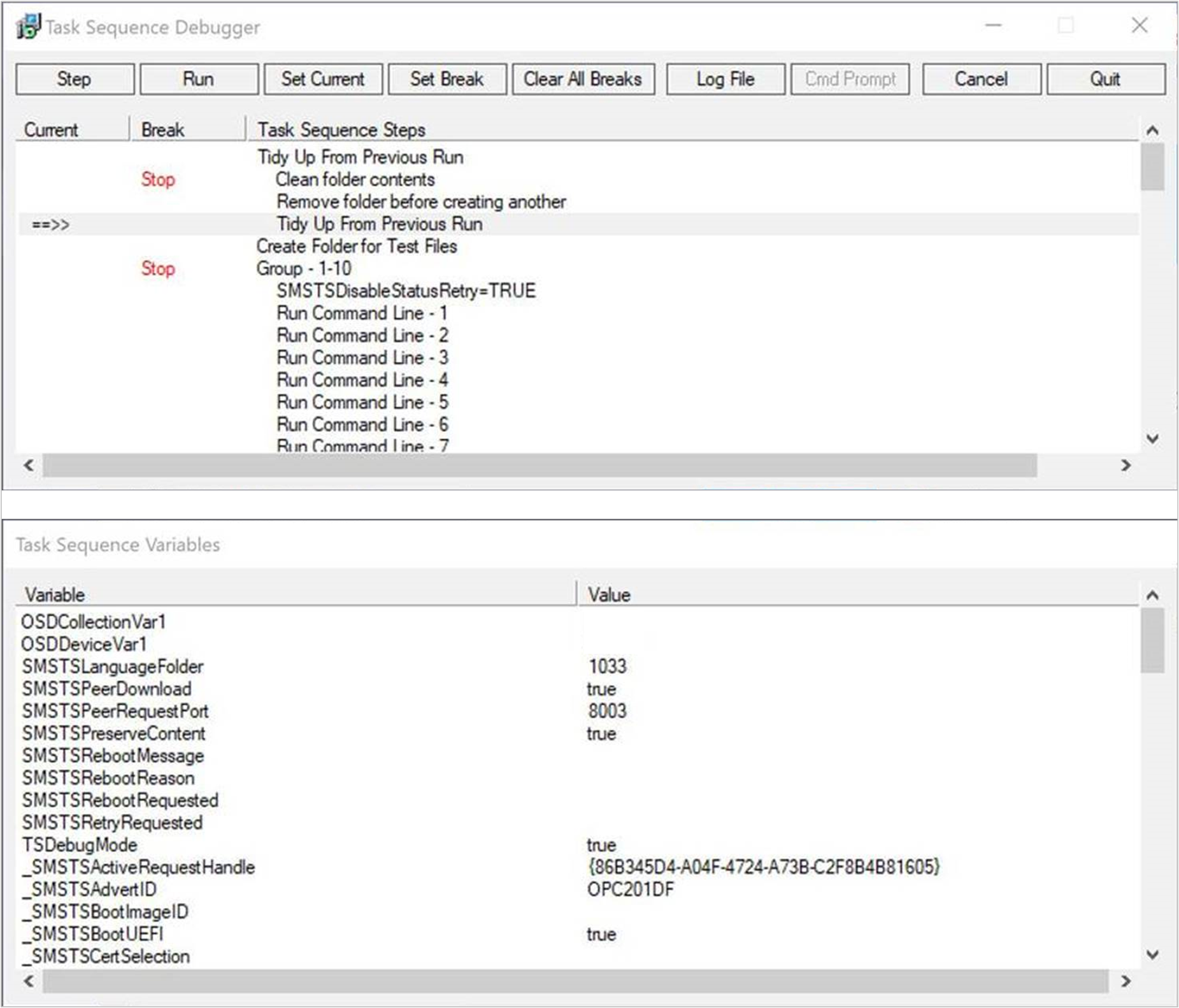
Tato funkce je předběžná verze. Pokud ho chcete povolit, přečtěte si téma Předběžné verze funkcí.
Další informace najdete v tématu Ladění pořadí úkolů.
Vymazání obsahu aplikace z mezipaměti klienta během pořadí úkolů
V kroku pořadí úkolů Nainstalovat aplikaci teď můžete po spuštění kroku odstranit obsah aplikace z mezipaměti klienta.
Další informace najdete v tématu Informace o krocích pořadí úkolů.
Důležité
Aktualizujte cílového klienta na nejnovější verzi, aby podporoval tuto novou funkci.
Uvolnění zámku SEDO pro pořadí úkolů
Pokud konzola nástroje Configuration Manager přestane reagovat, můžete být uzamčeni a provádět další změny pořadí úkolů. Když se teď pokusíte získat přístup k uzamčeným pořadím úkolů, můžete zahodit změny a pokračovat v úpravách objektu.
Další informace najdete v tématu Použití editoru pořadí úkolů.
Balíčky ovladačů a image operačního systému před uložením do mezipaměti
Předběžné ukládání pořadí úkolů do mezipaměti teď zahrnuje další typy obsahu. Obsah před uložením do mezipaměti se dříve použil pouze u balíčků s upgradem operačního systému. Teď můžete pomocí předběžného ukládání do mezipaměti snížit spotřebu šířky pásma pro:
- Image operačního systému
- Balíčky ovladačů
- Balíky
Další informace najdete v tématu Konfigurace obsahu předběžného ukládání do mezipaměti.
Vylepšení nasazení operačního systému
Tato verze zahrnuje následující vylepšení nasazení operačního systému:
Pomocí následujících dvou rutin PowerShellu vytvořte a upravte krok Spustit pořadí úloh :
New-CMTSStepRunTaskSequence
Set-CMTSStepRunTaskSequence
Při spuštění pořadí úkolů je teď jednodušší upravovat proměnné. Po výběru pořadí úkolů v okně Průvodce pořadím úkolů bude stránka pro úpravu proměnných pořadí úkolů obsahovat tlačítko Upravit . Další informace najdete v tématu Použití proměnných pořadí úkolů.
Krok pořadí úkolů Zakázat nástroj BitLocker má nový čítač restartování. Tato možnost slouží k určení počtu restartování, aby nástroj BitLocker zůstal zakázaný. Tato změna vám pomůže zjednodušit pořadí úkolů. Místo přidávání více instancí tohoto kroku můžete použít jeden krok. Další informace najdete v tématu Zakázání nástroje BitLocker.
Použijte novou proměnnou pořadí úkolů SMSTSRebootDelayNext s existující proměnnou SMSTSRebootDelay . Pokud chcete, aby k pozdějšímu restartování došlo s jiným časovým limitem než u prvního, nastavte tuto novou proměnnou na jinou hodnotu v sekundách. Další informace najdete v tématu SMSTSRebootDelayNext.
Pořadí úkolů nastaví novou proměnnou jen pro čtení _SMSTSLastContentDownloadLocation. Tato proměnná obsahuje poslední umístění, kam pořadí úkolů stáhlo nebo se pokusilo stáhnout obsah. Místo analýzy protokolů klienta zkontrolujte tuto proměnnou.
Při vytváření média pořadí úkolů nástroj Configuration Manager nepřidá soubor autorun.inf. Tento soubor je běžně blokován antimalwarovým produktem. V případě potřeby pro váš scénář můžete soubor přesto zahrnout.
Vylepšení technologie PXE
Možnost 82 během metody handshake protokolu PXE DHCP je nyní podporována s respondérem PXE bez WDS. Služba WDS nepodporuje možnost 82.
Centrum softwaru
Vylepšení přizpůsobení karty Centrum softwaru
V Centru softwaru teď můžete přidat až pět vlastních karet. Můžete také upravit pořadí, ve kterém se tyto karty zobrazují v Centru softwaru.
Další informace najdete v tématu Nastavení klienta Centra softwaru.
Vylepšení infrastruktury Centra softwaru
Tato verze zahrnuje následující vylepšení infrastruktury centra softwaru:
Centrum softwaru teď komunikuje s bodem správy pro aplikace cílené na uživatele jako dostupné. Už nepoužívá katalog aplikací. Tato změna usnadňuje odebrání katalogu aplikací z webu.
Centrum softwaru dříve vybralo první bod správy ze seznamu dostupných serverů. Od této verze používá stejný bod správy, který používá klient. Tato změna umožňuje Centru softwaru používat stejný bod správy z přiřazené primární lokality jako klient.
Důležité
Tato iterativní vylepšení Centra softwaru a bodu správy slouží k vyřazení rolí katalogu aplikací.
- Uživatelské prostředí Silverlightu není podporováno v aktuální větvi verze 1806.
- Od verze 1906 aktualizovaní klienti automaticky používají bod správy pro nasazení aplikací dostupných uživatelem. Nemůžete také nainstalovat nové role katalogu aplikací.
- Podpora rolí katalogu aplikací končí ve verzi 1910.
Další informace najdete v tématech Odebrání katalogu aplikací a Plánování centra softwaru.
Přepracované oznámení pro nově dostupný software
Oznámení Nový software je k dispozici se uživateli pro danou aplikaci a revizi zobrazí jenom jednou. Uživatel už oznámení neuvidí při každém přihlášení. Další oznámení se jim zobrazí jenom v případě, že se aplikace změnila nebo se znovu nasadila.
Další informace najdete v tématu Vytvoření a nasazení aplikace.
Častější oznámení o odpočítávání restartování
Koncovým uživatelům se teď bude častěji zobrazovat upozornění na čekající restartování s občasnými oznámeními o odpočítávání. Interval přerušovaných oznámení můžete definovat v části Nastavení klienta na stránce Restartování počítače . Změňte hodnotu pro Zadejte dobu odložení pro oznámení o odpočítávání restartování počítače (minuty) a nakonfigurujte tak, jak často se uživateli bude zobrazovat upozornění na čekající restartování, dokud nedojde k poslednímu oznámení o odpočítávání.
Kromě toho se maximální hodnota pro Zobrazení dočasného oznámení uživateli, která označuje interval před odhlášením uživatele nebo restartováním počítače (minuty), zvýšila z 1440 minut (24 hodin) na 20160 minut (dva týdny).
Další informace najdete v tématech Oznámení o restartování zařízení a Informace o nastavení klienta.
Přímý odkaz na vlastní karty v Centru softwaru
Uživatelům teď můžete poskytnout přímý odkaz na vlastní kartu v Centru softwaru.
Pomocí následujícího formátu adresy URL otevřete Centrum softwaru na konkrétní kartě:
softwarecenter:page=CustomTab1
Řetězec CustomTab1 je první vlastní karta v pořadí.
Zadejte například tuto adresu URL v okně Spustit systému Windows.
Tuto syntaxi můžete také použít k otevření výchozích karet v Centru softwaru:
| Příkazový řádek | Tabulátor |
|---|---|
AvailableSoftware |
Aplikace |
Updates |
Aktualizace |
OSD |
Operační systémy |
InstallationStatus |
Stav instalace |
Compliance |
Dodržování předpisů u zařízení |
Options |
Volby |
Další informace najdete v tématu Viditelnost karty Centrum softwaru.
Aktualizace softwaru
Další možnosti údržby služby WSUS
Teď máte další úlohy údržby služby WSUS, které může Configuration Manager spustit, aby se zachovaly body aktualizace softwaru, které jsou v pořádku. Údržba SLUŽBY WSUS probíhá po každé synchronizaci. Kromě odmítnutí aktualizací s vypršenou platností ve službě WSUS teď configuration Manager může:
- Odeberte zastaralé aktualizace z databáze WSUS.
- Přidání ne clusterovaných indexů do databáze WSUS za účelem zlepšení výkonu čištění služby WSUS
Další informace najdete v tématu Údržba aktualizací softwaru.
Konfigurace výchozí maximální doby běhu pro aktualizace softwaru
Teď můžete určit maximální dobu, po kterou se má instalace aktualizace softwaru dokončit. Na kartě Maximální doba spuštění v bodě aktualizace softwaru můžete zadat následující položky:
- Maximální doba běhu aktualizací funkcí Windows (minuty)
- Maximální doba běhu pro aktualizace Office 365 a aktualizace bez funkcí pro Windows (minuty)
Další informace najdete v tématu Plánování aktualizací softwaru.
Konfigurace dynamické aktualizace během aktualizací funkcí
Pomocí nového nastavení klienta můžete nakonfigurovat dynamickou aktualizaci během instalace aktualizace funkcí Windows 10. Dynamická aktualizace nainstaluje jazykové sady, funkce na vyžádání, ovladače a kumulativní aktualizace během instalace systému Windows tak, že nasměruje klienta ke stažení těchto aktualizací z internetu.
Další informace najdete v tématech Nastavení klienta aktualizace softwaru a Správa Windows jako služby.
Nová kategorie produktu Windows 10 verze 1903 a novější
Systém Windows 10 verze 1903 a novější byl přidán do služby Microsoft Update jako vlastní produkt, nikoli jako součást produktu Windows 10 , jako je tomu v předchozích verzích. Tato změna způsobila, že jste udělali řadu ručních kroků, abyste zajistili, že vaši klienti tyto aktualizace uvidí. Pomohli jsme snížit počet ručních kroků, které musíte u nového produktu provést.
Když provedete aktualizaci na Configuration Manager verze 1906 a máte produkt Windows 10 vybraný k synchronizaci, automaticky se prosadí následující akce:
- Pro synchronizaci je přidán produkt Windows 10 verze 1903 a novější .
- Pravidla automatického nasazení obsahující produkt Windows 10 se aktualizují tak, aby zahrnovala Windows 10 verze 1903 a novější.
- Plány údržby se aktualizují tak, aby zahrnovaly windows 10 verze 1903 a novější produkt.
Další informace najdete v tématech Konfigurace klasifikací a produktů k synchronizaci, Plány údržby a Pravidla automatického nasazení.
Podrobné informace o požadovaných aktualizacích
Teď můžete procházet statistiky dodržování předpisů a zjistit, která zařízení vyžadují konkrétní aktualizaci softwaru. Pokud chcete zobrazit seznam zařízení, potřebujete oprávnění k zobrazení aktualizací a kolekcí, do nichž zařízení patří. Pokud chcete přejít k podrobnostem seznamu zařízení, vyberte hypertextový odkaz Zobrazit požadované vedle výsečového grafu na kartě Souhrn aktualizace. Kliknutím na hypertextový odkaz přejdete na dočasný uzel v části Zařízení , kde uvidíte zařízení, která vyžadují aktualizaci.
Hypertextový odkaz Zobrazit požadované je k dispozici v následujících umístěních:
- Softwarová knihovna>Aktualizace> softwaruVšechny aktualizace softwaru
- Softwarová knihovna>Údržba >Windows 10Všechny aktualizace Windows 10
- Softwarová knihovna>Správa >klientů Office 365Aktualizace Office 365
Další informace najdete v tématech Monitorování aktualizací softwaru, Správa Windows jako služby a Správa aktualizací Microsoft 365 Apps.
Správa Office
Řídicí panel připravenosti na upgrade Office 365 ProPlus
Abychom vám pomohli určit, která zařízení jsou připravená na upgrade na Microsoft 365 Apps pro velké organizace, je k dispozici nový řídicí panel připravenosti. Obsahuje dlaždici připravenosti na upgrade Office 365 ProPlus , která byla vydána v Configuration Manageru v aktuální větvi verze 1902. V konzole nástroje Configuration Manager přejděte do pracovního prostoru Softwarová knihovna , rozbalte položku Správa klientů Office 365 a vyberte uzel Office 365 ProPlus Upgrade Readiness .
Další informace o řídicím panelu, požadavcích a používání těchto dat najdete v tématu Integrace pro připravenost Office 365 ProPlus.
Ochrana
Kritéria důvěryhodnosti souborů Ochrany Application Guard v programu Windows Defender
Platí pro verzi 2203 nebo starší.
Existuje nové nastavení zásad, které uživatelům umožňuje důvěřovat souborům, které se normálně otevírají v ochraně Application Guard v programu Windows Defender (WDAG). Po úspěšném dokončení se soubory otevřou na hostitelském zařízení místo ve WDAG.
Další informace najdete v tématu Vytvoření a nasazení zásad Ochrany Application Guard v programu Windows Defender.
Konzola nástroje Configuration Manager
Přístup ke složkám na základě role
U složek teď můžete nastavit obory zabezpečení. Pokud máte přístup k objektu ve složce, ale nemáte přístup ke složce, nebudete ho moct vidět. Podobně pokud máte přístup ke složce, ale ne k objektu v ní, tento objekt neuvidíte. Klikněte pravým tlačítkem na složku, zvolte Nastavit obory zabezpečení a pak zvolte obory zabezpečení, které chcete použít.
Další informace najdete v tématech Tipy konzoly Nástroje Configuration Manager a Konfigurace správy na základě rolí.
Přidání sloupce GUID SMBIOS do uzlů kolekce zařízení a zařízení
Na uzlech Zařízení i Kolekce zařízení teď můžete přidat nový sloupec pro identifikátor GUID SMBIOS. Tato hodnota je stejná jako vlastnost GUID systému BIOS třídy systémových prostředků. Jedná se o jedinečný identifikátor hardwaru zařízení.
Podpora služby správy pro uzly zabezpečení
Teď můžete povolit, aby některé uzly konzoly nástroje Configuration Manager používaly službu správy. Tato změna umožňuje konzole komunikovat s poskytovatelem serveru SMS přes HTTPS místo přes rozhraní WMI.
Další informace najdete v tématu Služba pro správu.
Poznámka
Od verze 1906 se teď karta Komunikace s klientským počítačem ve vlastnostech lokality nazývá Zabezpečení komunikace.
Karta Kolekce v uzlu zařízení
V pracovním prostoru Prostředky a kompatibilita přejděte do uzlu Zařízení a vyberte zařízení. V podokně podrobností přepněte na novou kartu Kolekce . Tato karta obsahuje seznam kolekcí, které toto zařízení zahrnují.
Poznámka
- Tato karta v současné době není k dispozici na dílčím uzlu zařízení v uzlu Kolekce zařízení . Například když vyberete možnost Zobrazit členy v kolekci.
- Tato karta se nemusí některým uživatelům naplnit očekávaným způsobem. Pokud chcete zobrazit úplný seznam kolekcí, do kterých zařízení patří, musíte mít roli zabezpečení Úplný správce . Jedná se o známý problém.
Karta Pořadí úkolů v uzlu Aplikace
V pracovním prostoru Softwarová knihovna rozbalte položku Správa aplikací, přejděte do uzlu Aplikace a vyberte aplikaci. V podokně podrobností přepněte na novou kartu Pořadí úloh . Tato karta obsahuje seznam pořadí úkolů, která odkazují na tuto aplikaci.
Zobrazit název kolekce pro skripty
V pracovním prostoru Monitorování vyberte uzel Stav skriptu . Teď je v něm kromě ID uveden i název kolekce .
Akce v reálném čase ze seznamů zařízení
Existují různé způsoby, jak zobrazit seznam zařízení v uzlu Zařízení v pracovním prostoru Prostředky a kompatibilita .
V pracovním prostoru Prostředky a kompatibilita vyberte uzel Kolekce zařízení . Vyberte kolekci zařízení a zvolte akci Zobrazit členy. Tato akce otevře dílčí uzel uzlu Zařízení se seznamem zařízení pro tuto kolekci.
- Když vyberete dílčí uzel kolekce, můžete teď spustit CMPivot ze skupiny Kolekce na pásu karet.
V pracovním prostoru Monitorování vyberte uzel Nasazení . Vyberte nasazení a na pásu karet zvolte akci Zobrazit stav . V podokně stavu nasazení poklikejte na celkový počet prostředků, abyste mohli přejít k podrobnostem v seznamu zařízení.
- Když vyberete zařízení v tomto seznamu, můžete teď spustit CMPivot a Spustit skripty ze skupiny Zařízení na pásu karet.
Řazení podle názvu programu v pořadí úkolů
V pracovním prostoru Softwarová knihovna rozbalte položku Operační systémy a vyberte uzel Pořadí úkolů . Upravte pořadí úkolů a vyberte nebo přidejte krok Nainstalovat balíček . Pokud balíček obsahuje více než jeden program, rozevírací seznam teď seřadí programy abecedně.
Správné názvy operací klienta
V pracovním prostoru Monitorování vyberte Operace klienta. Operace přepnutí na další bod aktualizace softwaru je teď správně pojmenovaná.
Zastaralé funkce a operační systémy
Přečtěte si o změnách podpory před jejich implementací v odebraných a zastaralých položkách.
Verze 1906 zahodí podporu následujících funkcí:
- Nemůžete nainstalovat nové role katalogu aplikací. Aktualizovaní klienti automaticky používají bod správy pro nasazení aplikací dostupných uživatelem. Další informace najdete v tématu Plánování centra softwaru.
Verze 1906 zastarává podporu pro následující produkty:
- Windows CE 7.0
- Windows 10 Mobile
- Windows 10 Mobile Enterprise
Další aktualizace
Od této verze už nejsou následující funkce předběžné verze:
Kromě nových funkcí obsahuje tato verze také další změny, jako jsou opravy chyb. Další informace najdete v tématu Souhrn změn v aktuální větvi Nástroje Configuration Manager verze 1906.
Další informace o změnách rutin prostředí Windows PowerShell pro Configuration Manager najdete v poznámkách k verzi PowerShellu verze 1906.
Od 1. října 2019 je v konzole k dispozici následující kumulativní aktualizace (4517869): Kumulativní aktualizace pro aktuální větev Configuration Manageru verze 1906.
Další kroky
Od 16. srpna 2019 je verze 1906 globálně dostupná pro všechny zákazníky k instalaci.
Až budete připravení nainstalovat tuto verzi, přečtěte si téma Instalace aktualizací pro Configuration Manager a Kontrolní seznam pro instalaci aktualizace 1906.
Tip
Pokud chcete nainstalovat novou lokalitu, použijte standardní verzi nástroje Configuration Manager.
Další informace o:
Informace o známých a významných problémech najdete v poznámkách k verzi.
Po aktualizaci webu si také projděte kontrolní seznam po aktualizaci.